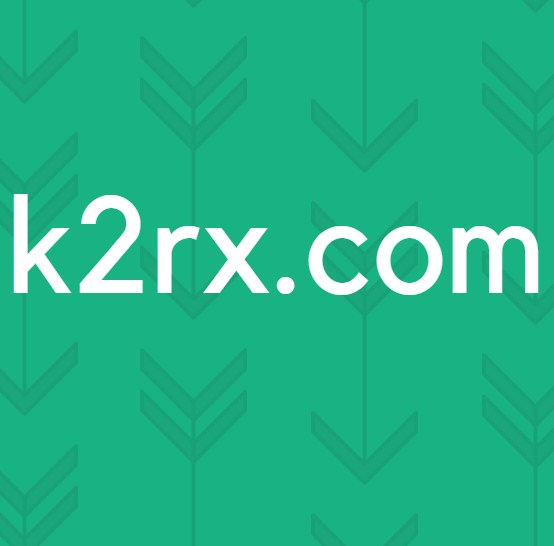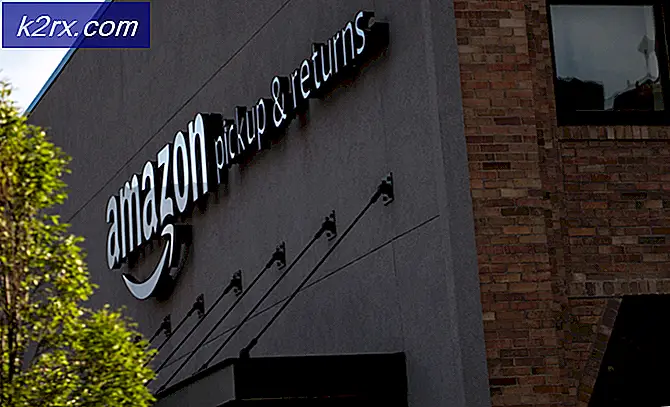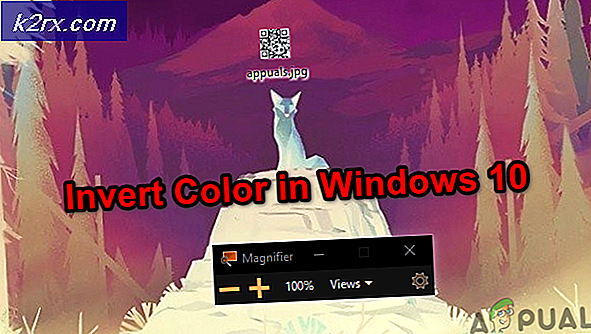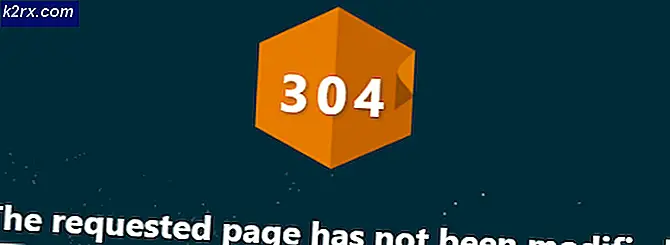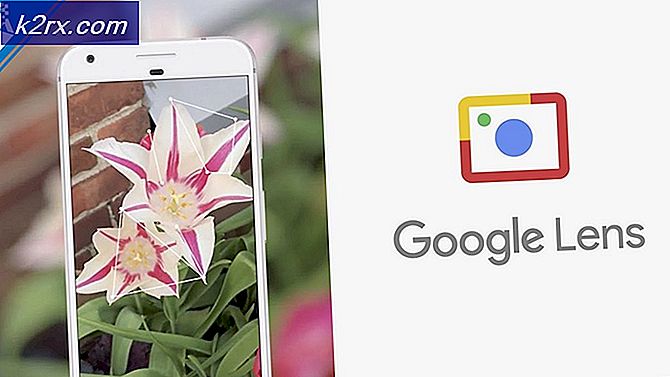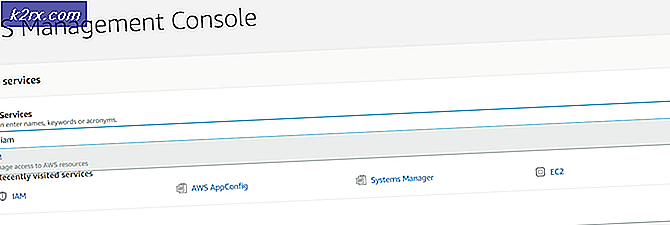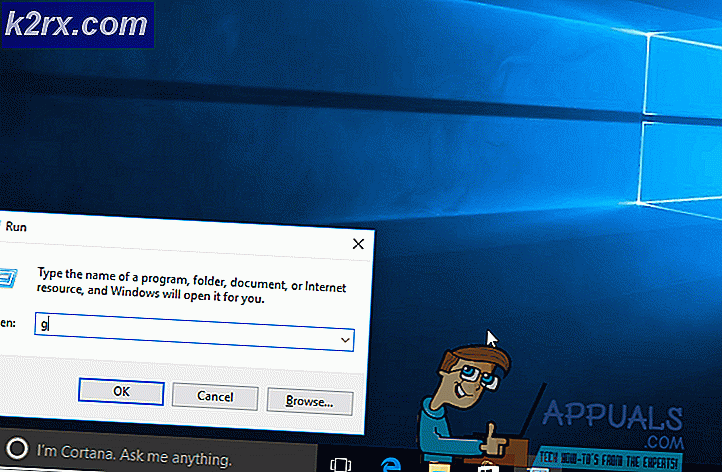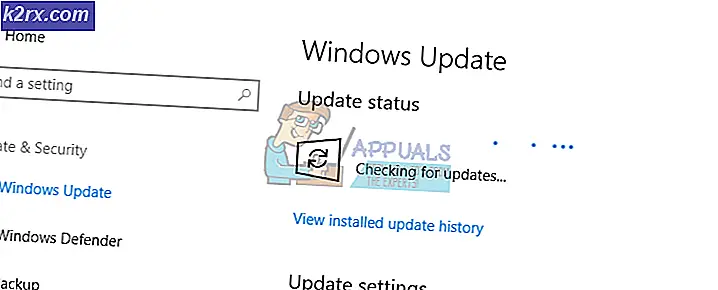DbxSvc 'Sürücüye bağlanılamadı'
Etkinlik görüntüleyicinizi kısa bir süre önce kontrol ettiyseniz, etkinlik günlüğünüzde birden çok kez gerçekleşen bir etkinlik görmüş olmanız gerekir. Bu hata olayı böyle bir şey olacak
Sürücüye bağlanılamadı: -2147024894, 1000 milisaniye¨ ID: 320 (DbxSvc) içinde yeniden deneniyor
Çoğu kullanıcı olay kaydında bu belirli hata mesajını almasına rağmen, bu mesajın bir varyasyonunu görebilirsiniz. Ayrıca, bu hata iletisinin olay günlüğüne taşacağını da fark edeceksiniz. Kullanıcılar etkinlik günlüğünde yüzlerce hatta binlerce bu olayı gördüler. Bu yüzden, bir uygulamayı kullanırken herhangi bir hata görmüyorsanız bile, endişelenmeniz veya en azından bu hata olayının kaynağını merak etmeniz gerekir.
Önce soruna neden olan ile başlayalım. Tüm bu olayların neden olduğu dosyanın adı dbxsvc.exe ve bu dosya Dropbox ile ilgilidir. Bu dosyanın tek amacı Dropbox'ın Smart Sync sürücüsünü kurmaktır. Yani, eğer sisteminizde Dropbox uygulaması kuruluysa, o zaman bu hataya yatkınsınız demektir. Bir Dropbox iş kullanıcısı değilseniz, bu dosya hiç çalışmayabilir ve bu nedenle, bu hatayı görmemelisiniz. Ancak, bu dosya yükleme işlemi sırasında oluşturulduğundan sisteminizde mevcut olacaktır. Sorun, bu dosya sürücüyü bağlamaya çalıştığında gerçekleşemez. Şey, bağlanamayacak şekilde tasarlanmıştır. Ancak, bağlanmadığı için yazılımınızın (Dropbox) hatalı davrandığı anlamına gelmez. Yani, teknik olarak, olay görüntüleyicisindeki olaylar iyi huylu ve onlar için endişelenmemelisin. Windows, başarısız bağlantıyı bir sorun olarak düşünür ve hata günlüğünü tetikler. Çok sayıda benzer hata günlüğü görmenizin nedeni, bağlantı kurmanın 1 saniye sonra yapılmasıdır.
Yani, buradaki alt çizgi, PC'nizde veya Dropbox uygulamanızda bir sorun olmamasıdır. Her şey beklendiği gibi çalışıyor. Gördüğünüz olay günlükleri endişelenecek bir şey değildir. Ancak, bu hata olay günlüğüne katlanamayan kullanıcılardan iseniz veya yalnızca bu hata olaylarından kurtulmak istiyorsanız, diğer olay günlüğüne baktığınızda çözüm hizmeti devre dışı bırakmak veya silmek içindir. Yani, aşağıda verilen yöntemlerin her birini gözden geçirin ve sizin için daha uygun olan çözümü uygulayın.
Dropbox, daha yeni sürümlerinde geçici bir çözüm yayınladı. Olay görüntüleyicide çok fazla hata günlüğü göründüğünüzden, en son güncelleme DbxSvc bağlantı kuruluşunun sıklığını her saniyeden bir kereye kadar bir dakikada düşürür. Bu gerçekten bir çözüm değil, etkinlik günlüğünüzdeki olayların sayısını azaltacaktır. Dropbox hesabınıza giriş yapmalısınız> Ayarlar'a gidin> Erken yayınlarda beni ekle kutusunu işaretleyin. Bu Dropbox'ınızı en son sürüme güncellemelidir.
Yöntem 1: Dropbox'ı Kaldır ve DbxSvc'i Sil
Bir çok kullanıcı, Dropbox'ı bilgisayarlarından kaldırdıktan sonra bile bu sorunu yaşadı. Yani, bu hizmetin bilgisayarınızda kaldığı anlamına gelir. Bu nedenle, Dropbox'ı kaldırmak ve DbxSvc hizmetini silmek basit bir çözümdür.
Not: DbxSvc'i silmek veya devre dışı bırakmak ileride sorunlara neden olabilir. Akıllı Senkronizasyon ile ilgili olduğundan, Smart Sync (veya DbxSvc'e bağlı olabilecek başka herhangi bir özellik) almaya karar verirseniz, daha sonra sorunlarla karşılaşacaksınız. Yani kendi riskine devam et.
DbxSvc hizmetini durdurmak ve silmek için aşağıdaki adımları izleyin.
PRO TIP: Sorun bilgisayarınız veya dizüstü bilgisayar / dizüstü bilgisayar ile yapılmışsa, depoları tarayabilen ve bozuk ve eksik dosyaları değiştirebilen Reimage Plus Yazılımı'nı kullanmayı denemeniz gerekir. Bu, çoğu durumda, sorunun sistem bozulmasından kaynaklandığı yerlerde çalışır. Reimage Plus'ı tıklayarak buraya tıklayarak indirebilirsiniz.- Windows tuşuna bir kez basın
- Windows Arama kutusuna komut istemi yazın
- Arama sonuçlarından komut istemini sağ tıklayın ve Yönetici olarak çalıştır'ı seçin.
- Sc yazın DbxSvc yazın ve Enter tuşuna basın
- Sc yazın DbxSvc yazın ve Enter tuşuna basın
Bu hizmeti durdurup silmeli.
Yöntem 2: Hizmet Devre Dışı Bırak
Not: DbxSvc'i silmek veya devre dışı bırakmak ileride sorunlara neden olabilir. Akıllı Senkronizasyon ile ilgili olduğundan, Smart Sync (veya DbxSvc'e bağlı olabilecek başka herhangi bir özellik) almaya karar verirseniz, daha sonra sorunlarla karşılaşacaksınız. Yani kendi riskine devam et.
Sadece dbx_svc'i devre dışı bırakmak sorunu çok sayıda insan için de çözdü. Bu, Dropbox'ı tutmak isteyen ancak bu etkinlik görüntüleyici sorunundan kurtulmak isteyen kullanıcılar içindir.
- Windows tuşunu basılı tutun ve R tuşuna basın.
- Services.msc yazın ve Enter'a basın
- Dbx_svc adlı hizmeti bulun ve çift tıklayın
- Başlangıç Türü'ndeki açılır menüden Devre Dışı Bırak'ı seçin.
- Servis Durumunun Durdurulduğunu Tıklama Çalışıyor
- Uygula'ya tıklayın ve Tamam'ı seçin
Bu senin için işi yapmalı.
PRO TIP: Sorun bilgisayarınız veya dizüstü bilgisayar / dizüstü bilgisayar ile yapılmışsa, depoları tarayabilen ve bozuk ve eksik dosyaları değiştirebilen Reimage Plus Yazılımı'nı kullanmayı denemeniz gerekir. Bu, çoğu durumda, sorunun sistem bozulmasından kaynaklandığı yerlerde çalışır. Reimage Plus'ı tıklayarak buraya tıklayarak indirebilirsiniz.